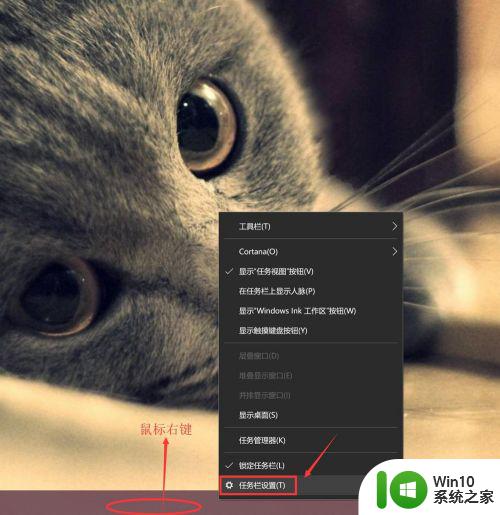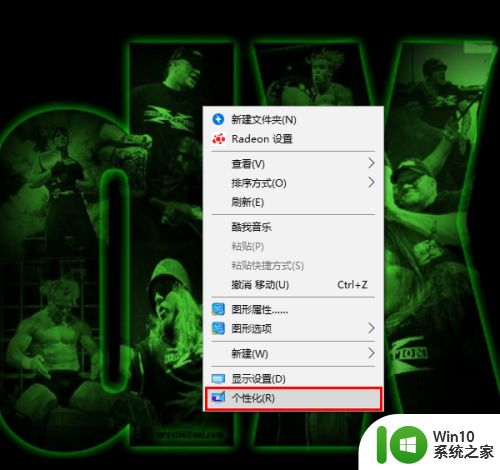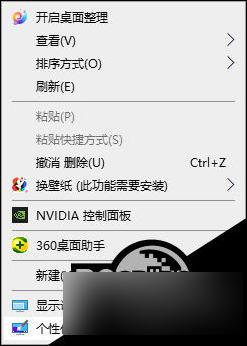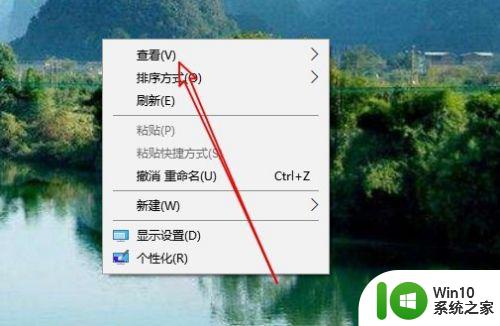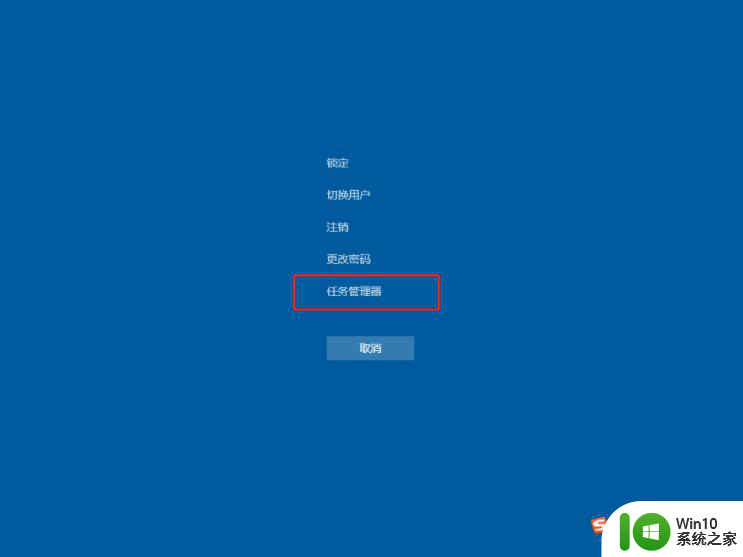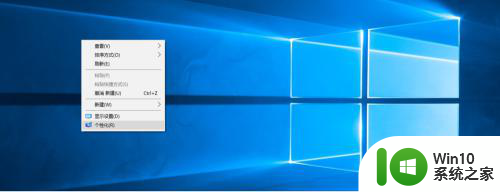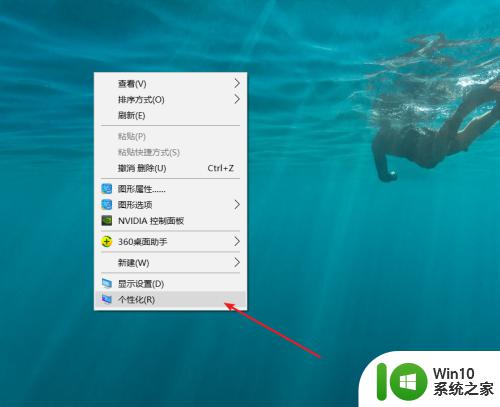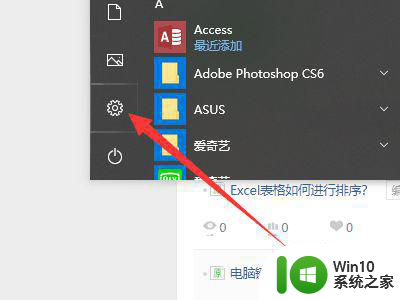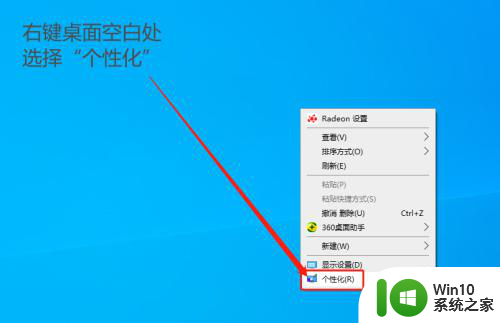win10没有此电脑图标怎么办 win10此电脑没有桌面图标如何解决
更新时间:2023-07-05 09:38:52作者:zheng
有些用户在使用win10电脑的时候想要打开此电脑,但是却发现桌面上没有此电脑的图标,这该如何解决呢?今天小编教大家win10没有此电脑图标怎么办,操作很简单,大家跟着我的方法来操作吧。
解决方法:
1.首先,我们在电脑桌面的空白处点击鼠标右键,然后选择右键窗口中的“个性化”;
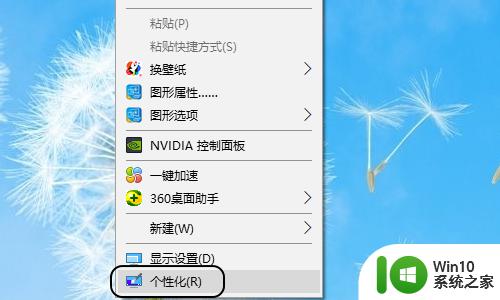
2.点击个性化以后,就会弹出设置对话框。我们点击对话框最左侧的“主题”,见图二...
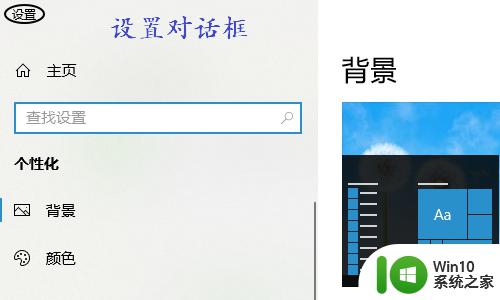
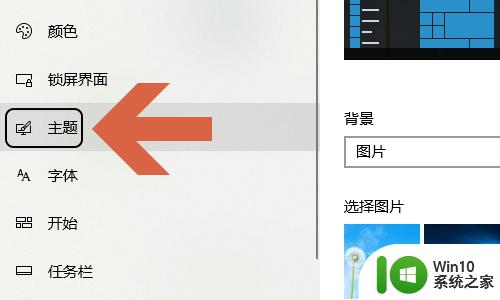
3.点击主题以后,右侧页面的中间位置我们可以看到有一项“桌面图标设置”;
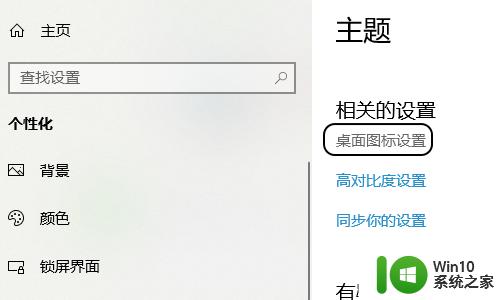
4.点击此项以后,会弹出另外一个对话框。在这个桌面图标设置的对话框上,最上方会显示桌面图标,其中勾选的就是在桌面上有显示的,如图所示...
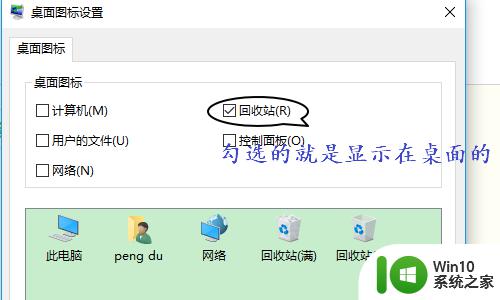
5.如果是新买的电脑,那么“计算机”这一项往往是没被勾选状态。我们只需点击复选框将其选中,然后点击“应用”或者“确定”,返回到电脑桌面即可看到此电脑图标了;
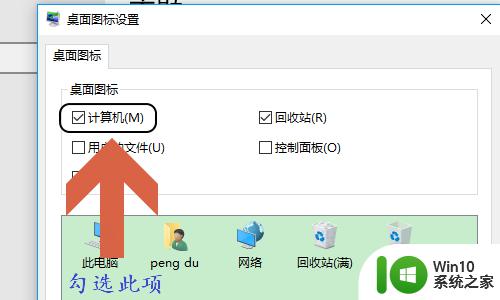
以上就是win10没有此电脑图标怎么办的全部内容,有需要的用户就可以根据小编的步骤进行操作了,希望能够对大家有所帮助。